网上邻居设置
如何设置网络邻居3篇

如何设置网络邻居第一篇:网络邻居简介在计算机网络中,网络邻居(Network Neighborhood)是指一个本地计算机所连接的局域网(LAN)上可访问的其他计算机和共享资源。
通过网络邻居,用户可以访问其他计算机的文件、打印机、共享文件夹等资源,实现资源共享和协作工作。
网络邻居是基于Windows操作系统的一种网络浏览器,它以图形化界面形式呈现在桌面上,方便用户快速浏览网络上的其他计算机和资源。
通过网络邻居,用户可以轻松访问其他计算机上的共享文件和打印机,方便家庭和办公室内的文件共享和协作工作。
网络邻居可以通过点击“开始菜单”中的“我的网络邻居”快捷方式打开,或在文件资源管理器中选择“我的网络邻居”查看可以访问的本地网络资源。
用户也可以在网络邻居中添加其他计算机和资源,以便更加便捷地访问和共享数据。
总之,网络邻居是Windows操作系统提供的一个方便的网络服务工具,可以让用户轻松访问和共享网络资源,提高办公效率和家庭互联体验。
第二篇:如何设置网络邻居在使用网络邻居前,用户需先确保本地计算机和其他计算机连接在同一个局域网上。
如需访问互联网,还需通过局域网连接到外部互联网。
然后,按照以下步骤设置网络邻居:1. 打开控制面板2. 选择“网络和Internet连接”3. 选择“网络邻居设置向导”4. 点击“下一步”开始设置5. 输入计算机名和工作组名6. 选择“允许共享打印机和文件夹”7. 完成设置向导,重启计算机设置完成后,用户就可以在网络邻居中看到局域网中可共享的资源和其他计算机,方便快捷地共享和访问数据。
但需要注意的是,由于共享资源可能存在安全风险,用户应该设置共享文件夹的权限和密码保护,并及时更新和维护计算机的防病毒和防火墙程序,以确保数据安全。
未经许可和未经授权的访问和共享都可能会给用户带来严重的损失和风险。
第三篇:如何访问网络邻居在设置完网络邻居后,用户可以轻松地访问其他计算机和共享资源。
如何设置网络邻居
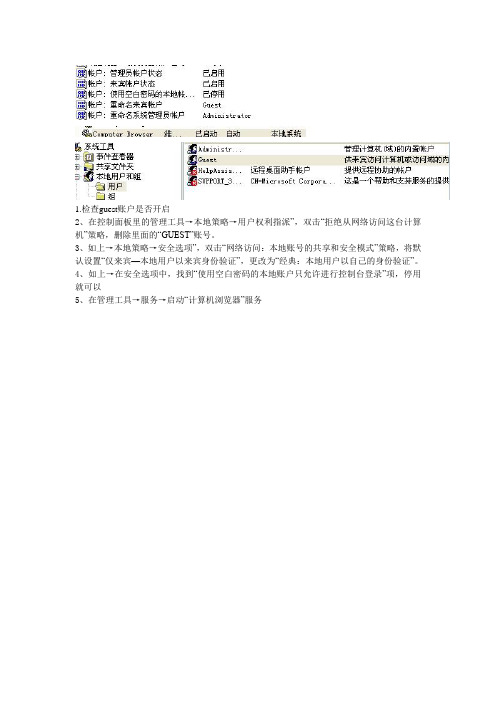
1.检查guest账户是否开启2、在控制面板里的管理工具→本地策略→用户权利指派”,双击“拒绝从网络访问这台计算机”策略,删除里面的“GUEST”账号。
3、如上→本地策略→安全选项”,双击“网络访问:本地账号的共享和安全模式”策略,将默认设置“仅来宾—本地用户以来宾身份验证”,更改为“经典:本地用户以自己的身份验证”。
4、如上→在安全选项中,找到“使用空白密码的本地账户只允许进行控制台登录”项,停用就可以5、在管理工具→服务→启动“计算机浏览器”服务首先,这里不考虑物理联接和其它问题,只谈及策略问题。
此外,请安装相应的协议并正确的设置IP地址,同时尽量把计算机设置在一个工作组内且具有相同网段的IP地址。
其次,网上对于出现的问题描述较多,这里不再累述。
当共享和访问出现问题时请考虑以下的步骤:1.检查guest账户是否开启XP默认情况下不开启guest账户,因此些为了其他人能浏览你的计算机,请启用guest账户。
同时,为了安全请为guest设置密码或相应的权限。
当然,也可以为每一台机器设置一个用户名和密码以便计算机之间的互相访问。
2.检查是否拒绝Guest用户从网络访问本机当你开启了guest账户却还是根本不能访问时,请检查设置是否为拒绝guest从网络访问计算机,因为XP默认是不允许guest从网络登录的,所以即使开了guest也一样不能访问。
在开启了系统Guest用户的情况下解除对Guest账号的限制,点击“开始→运行”,在“运行”对话框中输入“GPEDIT.MSC”,打开组策略编辑器,依次选择“计算机配置→Windows设置→安全设置→本地策略→用户权利指派”,双击“拒绝从网络访问这台计算机”策略,删除里面的“GUEST”账号。
这样其他用户就能够用Guest账号通过网络访问使用Windows XP系统的计算机了。
3.改网络访问模式XP默认是把从网络登录的所有用户都按来宾账户处理的,因此即使管理员从网络登录也只具有来宾的权限,若遇到不能访问的情况,请尝试更改网络的访问模式。
怎样添加网上邻居怎样使两台计算机共用一台打印机[1]
![怎样添加网上邻居怎样使两台计算机共用一台打印机[1]](https://img.taocdn.com/s3/m/39823f59842458fb770bf78a6529647d2728343c.png)
怎样添加网上邻居,使两台计算机共用一台打印机Window s XP打印共享四大问题及解决方法在Windo ws XP中,往往会因各种原因导致无法共享打印机,这个时候你是不是束手无策了?解决问题需要对症下药,让我们来了解一下在Wi ndows XP中共享打印机时最容易出现的种种问题以及解决办法。
现象一:网上邻居无法正常浏览在Windo ws XP中共享打印机,首先要做的并不是直接在工作站中安装网络打印机,而是应该先看看“网上邻居”中的“查看工作组计算机”项是否能正常浏览、是否出现安装有打印机的计算机(下称打印服务器)。
如果能够找到打印服务器,则表示共享打印机的基本条件已经具备,如果出现错误,则应首先解决这个问题。
解决办法:在确认局域网工作组名称一致的前提下,进入“本地连接”属性窗口,点击“安装”按钮添加“NWLink IPX/SPX/ NetBIO S Compat ibleTransp ortProtoc ol”协议,现在不用重启即可解决无法查看工作组计算机或是单击“查看工作组计算机”项后出现的“没有权限浏览某某工作组……”之类的问题。
现象二:无法浏览打印服务器能正常浏览“网上邻居”后,首先要双击打印服务器图标,进入其中看共享的打印机是否存在,如存在,则表示当前工作站有权限对此打印机进行安装、打印之类的操作,如果看不到共享打印机或是无法浏览打印服务器,则表示当前工作站的权限不够。
解决办法:这个问题要从两方面来解决,一是在打印服务器中开放Guest账户,并在组策略中依次进入“计算机配置→Window s设置→安全设置→本地策略→用户权利指派”,删除“拒绝从网络访问这台计算机”项中的Gue st账户即可;二是要确保打印服务器的“本地连接”属性中勾选了“Micros oft 网络的文件和打印机共享”项。
网上邻居怎么设置

网上邻居怎么设置参考步骤;1.1.网线。
双机互连不使用HUB或交换机,用交叉线连接两机;如果使用HUB或者交换机,均用直连线连接至HUB或交换机,保证交换机、网卡状态灯正常。
1.2.IP协议。
WIN98及以后的机器在安装时会默认安装TCP/IP协议,WIN95需要另外安装。
在网上邻居->属性(WIN9X/Me)或者网上邻居->属性->本地连接->属性(WIN2K/XP)里可以查看是否安装了TCP/IP协议。
1.3.IP地址。
在TCP/IP属性里设置IP地址、子网掩码和网关,如果有需要可以设置DNS和WINS服务器地址。
IP地址推荐设置:192.168.X.X,子网掩码:255.255.255.0。
如果你的局域网中有DHCP服务器,选择自动获取地址即可。
验证方法:在DOS提示符下使用ping x.x.x.x(对方IP地址),如返回如下信息,说明IP设置成功:Reply from x.x.x.x(对方IP地址):bytes=32 time<1ms TTL=128BIOS over TCP/IP。
网上邻居的浏览和通讯要使用NetBIOS协议,该协议是无法被路由器转发的,因此WIN2K及以后的操作系统均提供将NetBIOS协议封装在TCP/IP中的功能。
在Win9X/Me系统中,打开网上邻居->属性可以参看是否安装了NetBIOS协议,在Win2K/XP中,打开TCP/IP属性->高级->WINS->NetBIOS设置,选择“启用TCP/IP上的NetBIOS”。
验证NetBIOS名称解析:使用ping XXXX (对方机器名),如果返回如1.3中的信息,说明NetBIOS协议解析正常。
1.5.HOST文件。
如果在1.4中无法正确解析机器名,可以修改host文件,在WINDOWS目录中搜索HOST 关键字,找到后,使用记事本打开host(有的系统为host.sam),在末尾加入如下内容:x.x.x.x(对方的IP地址)使用Tab键跳到下一制表列XXXX(对方的机器名)存盘退出,注意,如果原文件带有.sam扩展名,要去掉扩展名,才能生效。
网上邻居共享怎么设置

网上邻居共享怎么设置网上邻居共享怎么设置你知道吗?我们可以为计算机创建多个用户。
这里面共享的可以在使用这台计算机的用户之间的共享。
可以制定要共享的用户,并设置他们的操作权限。
一起来看看网上邻居共享怎么设置,欢迎查阅!怎么用网上邻居共享文件用网上邻居共享文件办法如下:1、我们点击网络,打开网络界面。
2、我们打开网络后,系统会弹出“网络发现和文件共享已关闭。
看不到网络计算机和设备。
单击以更改...”的提示。
说明我们没有开启网络发现功能。
然后我们点击上面的提示。
3、点击提示会弹出选择框,我们点击启用网络发现和文件共享。
4、然后会弹出这样的对话框,我们点击"是,启用所有公用网络的网络发现和文件共享"。
5、接下来我们点击桌面右下角的网络图标,然后点击“打开网络和共享中心”6、我们点击需要设置的网络。
7、我这里点击了工作网络,这里是根据自己选择的哟。
8、选择好后,我们点击关闭。
9、然后我们到“网络和共享中心”,点击“更改高级共享设置”。
10、然后我们点击修改设置,我截图给大家。
根据下图设置。
11、“媒体流”可以根据自己的需求来设置,其他按照下图设置。
12、最后我们点击“保存修改”,这样我们的Windows 7 网上邻居共享就设置好了。
网上邻居共享怎么设置教程具体如下:1. 右击“我的电脑”选择属性,在打开的属性中计算机名,查看该选项卡中出现的局域网工作组名称,工作组名称如果不一致就会导致打不开网上邻居的现象。
2. 开启guest账号:右击我的电脑,在管理用户里有个guest账号,双击此账号,将“账户已停用”前面的勾去掉。
3.安装NWlinkIPX/SPX/NetBIOSCompatibleTransportProtocol协议。
4. winxp防火墙如果是默认的设置状态的话,这意味着运行计算机的所有网络连接,难于实现网上邻居共享。
同时,由于Windows防火墙默认状态下是禁止“文件与打印机共享的”,故启用了防火墙就限制了局域网的共享问题。
Win7系统如何设置网上邻居的访问权限【组图】

网上邻居是显示指向显示指向共享计算机、打印机和网络上其他资源的快捷方式,我们还可以通过网上邻居访问网络域中或工作组中的计算机,不过如果没有设置权限随意让人家访问的话万一被别人利用破坏,我们可以对其访问一下访问权限,这里以深度win7系统为例子,下文跟大家分享一下详细的设置方法。
Win7之家推荐:win8.1系统下载32位/win81
1、首先打开控制面板,然后点击控制面板中的“家庭组”选项;
2、在打开的界面中,点击下方的“更改高级共享设置”项;
3、在弹出来的界面中,可以看到有家庭或工作以及公用两个级别的设置,只要设置好下边的文件夹和打印机,然后密码安全设置一下就可以了哦。
关于深度技术Win7系统如何设置网上邻居的访问权限就跟大家分享到这里了,如果你也不想你的网上邻居被随意访问的话就可以通过上面的方法设置一下权限吧,希望可以帮助到你们哦。
Win10网上邻居在哪?Win10桌面显示网上邻居网络图方法
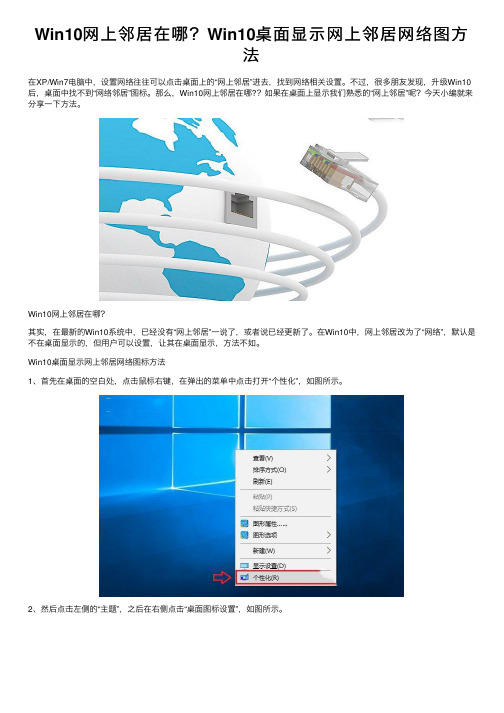
Win10⽹上邻居在哪?Win10桌⾯显⽰⽹上邻居⽹络图⽅
法
在XP/Win7电脑中,设置⽹络往往可以点击桌⾯上的“⽹上邻居”进去,找到⽹络相关设置。
不过,很多朋友发现,升级Win10后,桌⾯中找不到“⽹络邻居”图标。
那么,Win10⽹上邻居在哪??如果在桌⾯上显⽰我们熟悉的“⽹上邻居”呢?今天⼩编就来分享⼀下⽅法。
Win10⽹上邻居在哪?
其实,在最新的Win10系统中,已经没有“⽹上邻居”⼀说了,或者说已经更新了。
在Win10中,⽹上邻居改为了“⽹络”,默认是不在桌⾯显⽰的,但⽤户可以设置,让其在桌⾯显⽰,⽅法不如。
Win10桌⾯显⽰⽹上邻居⽹络图标⽅法
1、⾸先在桌⾯的空⽩处,点击⿏标右键,在弹出的菜单中点击打开“个性化”,如图所⽰。
2、然后点击左侧的“主题”,之后在右侧点击“桌⾯图标设置”,如图所⽰。
3、之后勾选上“⽹络”,并点击底部的“应⽤”和“确定”保存即可。
4、最后在Win10桌⾯就可以看到“⽹络”图标了,这个就是XP时代的“⽹上邻居”,点击打开可以找到相关⽹络设置。
以上就是Win10桌⾯显⽰⽹上邻居⽹络图标⽅法,希望对⼤家有所帮助。
正确设置网上邻居的步骤:
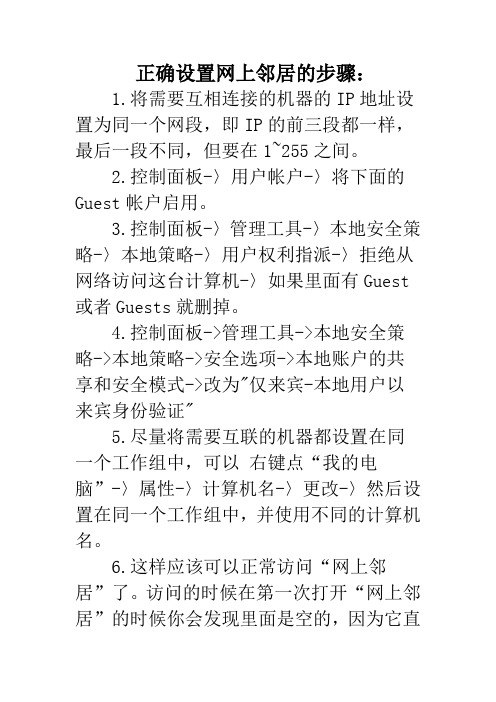
正确设置网上邻居的步骤:
1.将需要互相连接的机器的IP地址设置为同一个网段,即IP的前三段都一样,最后一段不同,但要在1~255之间。
2.控制面板-〉用户帐户-〉将下面的Guest帐户启用。
3.控制面板-〉管理工具-〉本地安全策略-〉本地策略-〉用户权利指派-〉拒绝从网络访问这台计算机-〉如果里面有Guest 或者Guests就删掉。
4.控制面板->管理工具->本地安全策略->本地策略->安全选项->本地账户的共享和安全模式->改为"仅来宾-本地用户以来宾身份验证"
5.尽量将需要互联的机器都设置在同一个工作组中,可以右键点“我的电
脑”-〉属性-〉计算机名-〉更改-〉然后设置在同一个工作组中,并使用不同的计算机名。
6.这样应该可以正常访问“网上邻居”了。
访问的时候在第一次打开“网上邻居”的时候你会发现里面是空的,因为它直。
网上邻居无法访问您可能没有权限使用网络资源解决方案

网上邻居无法访问您可能没有权限使用网络资源解决方案当网上邻居无法访问您的网络资源时,可能是因为您没有正确配置权限或设置了不正确的网络配置。
以下是一些解决方案,帮助您解决这个问题。
检查网络配置:1.检查您的网络设置和配置,确保您的网络连接正常工作。
确保您的网络连接是通过路由器或交换机连接到互联网。
2. 检查网上邻居的设置。
在Windows操作系统中,确保“网络发现”和“文件和打印机共享”选项已经启用。
这些选项可以在“控制面板”>“网络和共享中心”>“更改高级共享设置”中找到。
3.确保您的网络资源已正确共享。
右击您要共享的文件夹或驱动器,选择“属性”,然后选择“共享”选项卡。
确保“共享此文件夹”选项已经选中,并设置正确的权限。
验证访问权限:1.确保您已正确设置访问权限。
为了让网上邻居访问您的共享资源,您需要为其提供访问权限。
右击要共享的文件夹,选择“属性”,然后选择“安全”选项卡。
在“安全”选项卡中,添加网上邻居的用户名,然后为其分配适当的权限,如阅读、写入或完全控制权限。
2. 检查防火墙设置。
防火墙可能会阻止网上邻居访问您的共享资源。
确保防火墙允许传入和传出的文件和打印机共享连接。
您可以在Windows防火墙设置中找到这些选项。
解决网络连接问题:1.检查网络连接。
确保您和网上邻居连接到同一个局域网,并且都能够通过同一个网络访问路由器或交换机。
2.重启网络设备。
有时,只需简单地重新启动路由器或交换机,问题就可以解决。
其他解决方案:1.检查您的操作系统和网上邻居的兼容性。
确保您和网上邻居都使用兼容的操作系统,并具有相同的工作组或域设置。
2.检查网络驱动程序。
确保您的网络适配器驱动程序是最新的,并且正常工作。
总结:当网上邻居无法访问您的网络资源时,您可以检查网络配置,验证访问权限,解决网络连接问题以及尝试其他解决方案。
通过正确配置权限、设置网络和共享选项,以及排除网络连接问题,您应该能够解决这个问题,并允许网上邻居访问您的网络资源。
网上邻居设置总结
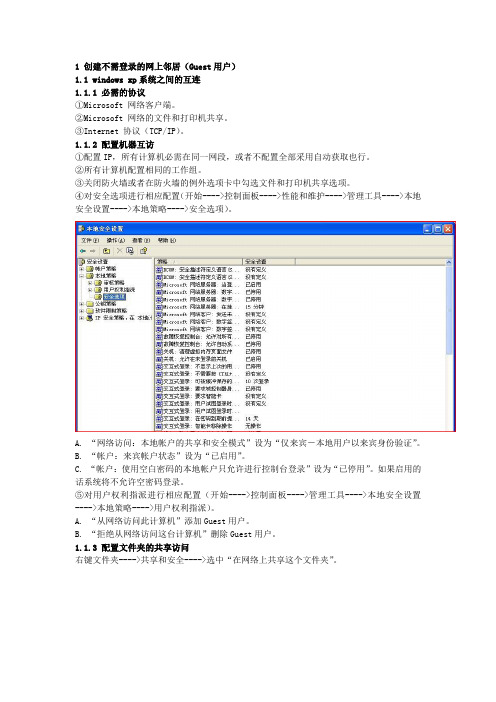
1 创建不需登录的网上邻居(Guest用户)1.1 windows xp系统之间的互连1.1.1 必需的协议①Microsoft 网络客户端。
②Microsoft 网络的文件和打印机共享。
③Internet 协议(TCP/IP)。
1.1.2 配置机器互访①配置IP,所有计算机必需在同一网段,或者不配置全部采用自动获取也行。
②所有计算机配置相同的工作组。
③关闭防火墙或者在防火墙的例外选项卡中勾选文件和打印机共享选项。
④对安全选项进行相应配置(开始---->控制面板---->性能和维护---->管理工具---->本地安全设置---->本地策略---->安全选项)。
A. “网络访问:本地帐户的共享和安全模式”设为“仅来宾-本地用户以来宾身份验证”。
B. “帐户:来宾帐户状态”设为“已启用”。
C. “帐户:使用空白密码的本地帐户只允许进行控制台登录”设为“已停用”。
如果启用的话系统将不允许空密码登录。
⑤对用户权利指派进行相应配置(开始---->控制面板---->管理工具---->本地安全设置---->本地策略---->用户权利指派)。
A. “从网络访问此计算机”添加Guest用户。
B. “拒绝从网络访问这台计算机”删除Guest用户。
1.1.3 配置文件夹的共享访问右键文件夹---->共享和安全---->选中“在网络上共享这个文件夹”。
如果想进行更详细的权限控制可以进行如下操作:①在资源管理器的菜单栏中,按顺序操作,“工具---->文件夹选项---->查看---->去掉使用简单文件夹共享选项”。
②然后再按顺序操作“右击文件夹---->共享和安全---->选中在网络上共享这个文件夹”,出现如下的界面,可进行更高级的权限配置。
1.2 windows vista系统之间的互连1.2.1 必需的协议①Microsoft 网络客户端。
怎样把两台电脑设置成网上邻居

解决办法:最简单的办法是重启各种网络设备和电脑,或者关闭个别有上述问题的电脑上的网络浏览服务器功能,方法如下:
win2000/XP下禁用Computer Browser服务
十六、先卸载网卡驱动,重启再重装;
十七、硬件问题,检查网卡、网线、集线器、路由器等,在检查之前,最好先重启一下网络设备(集线器、交换机、路由器)看能否解决;
十八、病毒(木马)原因。升级病毒库安全模式下全盘杀毒。
我再给你补充一点,没有权限是因为你没把EVERONE的权限加进去,或者不是用ADMINISTRATOR或GUEST用户登陆的!
7回答者: lq785
六、右击“我的电脑”→“属性”→“计算机名”,该选项卡中有没有出现你的局域网工作组名称,如“work”等。然后单击“网络 ID”按钮,开始“网络标识向导”:单击“下一步”,选择“本机是商业网络的一部分,用它连接到其他工作着的计算机”;单击“下一步”,选择“公司使用没有域的网络”;单击“下一步”按钮,然后输入你的局域网的工作组名,如“work”,再次单击“下一步”按钮,最后单击“完成”按钮完成设置。
win98设置如下:
十五、给系统打上补丁。WinXP访问网上邻居的速度较慢,这是WinXP的一个Bug,当我们打开网上邻居时,操作系统首先会从计划任务中进行查找,因此就大大影响了访问的速度,除非您已经安装了SP1补丁才不会存在这个问题。
可以手工解决这一问题。从注册表中找到“\HKEY_LOCAL_MACHINE\
一般经过以上步骤,基本可以解决。如果不行,再往下看:
七、检查本地连接是否被禁用,右击“本地连接九、检查是否启用了域,是否加入了该域并检查域设置;
网上邻居及常用命令
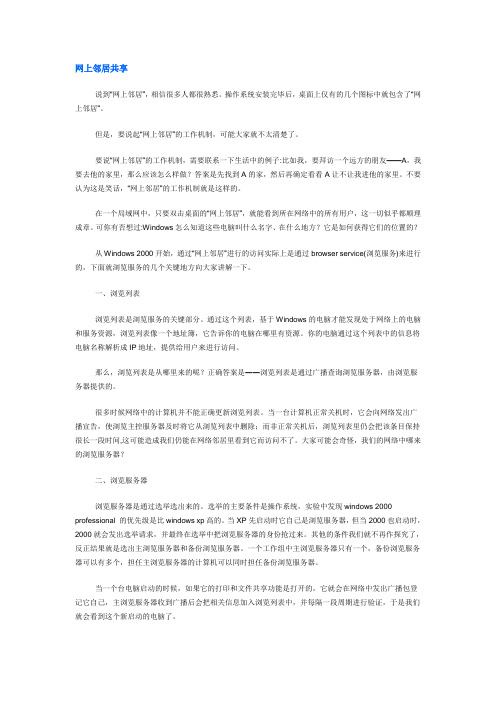
网上邻居共享说到―网上邻居‖,相信很多人都很熟悉。
操作系统安装完毕后,桌面上仅有的几个图标中就包含了―网上邻居‖。
但是,要说起―网上邻居‖的工作机制,可能大家就不太清楚了。
要说―网上邻居‖的工作机制,需要联系一下生活中的例子:比如我,要拜访一个远方的朋友——A,我要去他的家里,那么应该怎么样做?答案是先找到A的家,然后再确定看看A让不让我进他的家里。
不要认为这是笑话,―网上邻居‖的工作机制就是这样的。
在一个局域网中,只要双击桌面的―网上邻居‖,就能看到所在网络中的所有用户,这一切似乎都顺理成章。
可你有否想过:Windows怎么知道这些电脑叫什么名字、在什么地方?它是如何获得它们的位置的?从Windows 2000开始,通过―网上邻居‖进行的访问实际上是通过browser service(浏览服务)来进行的,下面就浏览服务的几个关键地方向大家讲解一下。
一、浏览列表浏览列表是浏览服务的关键部分。
通过这个列表,基于Windows的电脑才能发现处于网络上的电脑和服务资源,浏览列表像一个地址簿,它告诉你的电脑在哪里有资源。
你的电脑通过这个列表中的信息将电脑名称解析成IP地址,提供给用户来进行访问。
那么,浏览列表是从哪里来的呢?正确答案是――浏览列表是通过广播查询浏览服务器,由浏览服务器提供的。
很多时候网络中的计算机并不能正确更新浏览列表。
当一台计算机正常关机时,它会向网络发出广播宣告,使浏览主控服务器及时将它从浏览列表中删除;而非正常关机后,浏览列表里仍会把该条目保持很长一段时间,这可能造成我们仍能在网络邻居里看到它而访问不了。
大家可能会奇怪,我们的网络中哪来的浏览服务器?二、浏览服务器浏览服务器是通过选举选出来的。
选举的主要条件是操作系统,实验中发现windows 2000 professional 的优先级是比windows xp高的。
当XP先启动时它自己是浏览服务器,但当2000也启动时,2000就会发出选举请求,并最终在选举中把浏览服务器的身份抢过来。
在XP、win7系统上设置网上邻居地详细方法附图
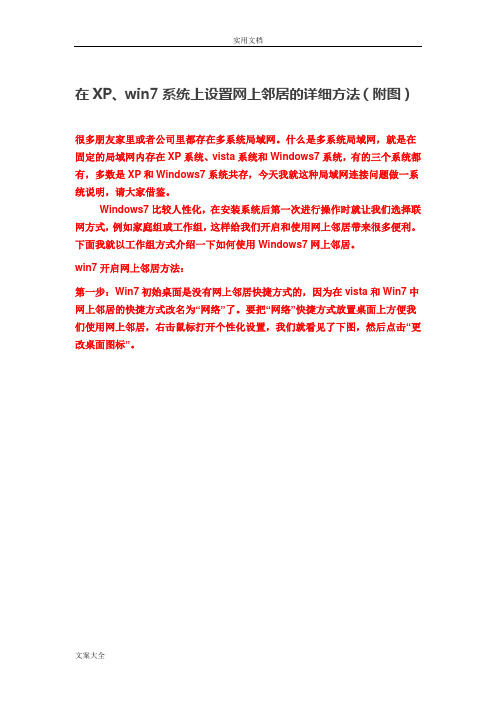
在XP、win7系统上设置网上邻居的详细方法(附图)很多朋友家里或者公司里都存在多系统局域网。
什么是多系统局域网,就是在固定的局域网内存在XP系统、vista系统和Windows7系统,有的三个系统都有,多数是XP和Windows7系统共存,今天我就这种局域网连接问题做一系统说明,请大家借鉴。
Windows7比较人性化,在安装系统后第一次进行操作时就让我们选择联网方式,例如家庭组或工作组,这样给我们开启和使用网上邻居带来很多便利。
下面我就以工作组方式介绍一下如何使用Windows7网上邻居。
win7开启网上邻居方法:第一步:Win7初始桌面是没有网上邻居快捷方式的,因为在vista和Win7中网上邻居的快捷方式改名为“网络”了。
要把“网络”快捷方式放置桌面上方便我们使用网上邻居,右击鼠标打开个性化设置,我们就看见了下图,然后点击“更改桌面图标”。
第二步:打开了桌面图标设置后,我们可以选择“网络”,这样桌面上就出现“网络”快捷方式了。
第三步:从桌面打开“网络”快捷方式,如出现下图提示,说明系统已经把网络共享关闭了,要想使用网络共享,必须点击它就可以直接开启了。
没有开启的话在局域网的其它用户是看不见你的,如果考虑到安全,或者你的电脑没有可供共享的资源,而又要从其它电脑中使用共享资源,你可以开启网络发现,不必开启文件和打印机共享。
第四步:打开电脑属性我们就能看见你的电脑所在工作组的名称(这个是系统默认名称,建议大家自己给局域网制定一个独有名称),如果要改名可以点击“更改设置”。
vista设置方式和Windows7基本相同,我就不上图了。
下面再来看XP。
正版XP初装是没有开启网上邻居的,很多新安装的XP已经开启了网上邻居无非说明这是盗版。
XP开启网上邻居方法:第一步:XP的初始桌面也是没有“网上邻居”快捷方式的,我们要动手把它请到桌面上来。
看下图所示。
第二步:设置网上邻居。
首先打开“网上邻居”,再打开“设置家庭和办公网络”工具提示一步步安装。
把你的计算机网上邻居属性里设置好IP地址192
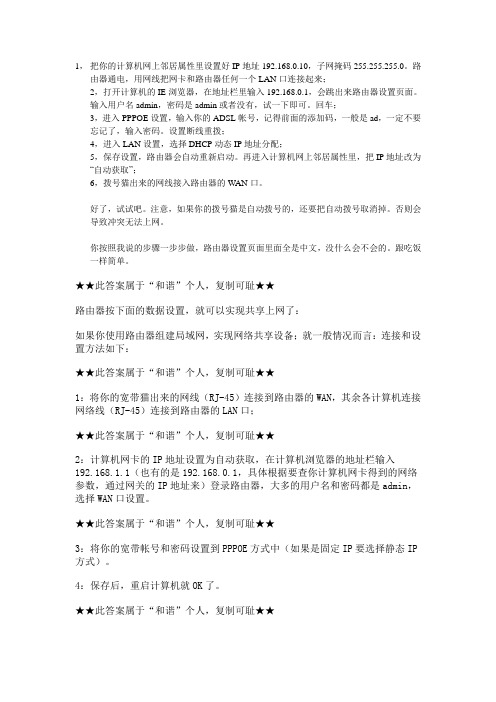
1,把你的计算机网上邻居属性里设置好IP地址192.168.0.10,子网掩码255.255.255.0。
路由器通电,用网线把网卡和路由器任何一个LAN口连接起来;2,打开计算机的IE浏览器,在地址栏里输入192.168.0.1,会跳出来路由器设置页面。
输入用户名admin,密码是admin或者没有,试一下即可。
回车;3,进入PPPOE设置,输入你的ADSL帐号,记得前面的添加码,一般是ad,一定不要忘记了,输入密码。
设置断线重拨;4,进入LAN设置,选择DHCP动态IP地址分配;5,保存设置,路由器会自动重新启动。
再进入计算机网上邻居属性里,把IP地址改为“自动获取”;6,拨号猫出来的网线接入路由器的W AN口。
好了,试试吧。
注意,如果你的拨号猫是自动拨号的,还要把自动拨号取消掉。
否则会导致冲突无法上网。
你按照我说的步骤一步步做,路由器设置页面里面全是中文,没什么会不会的。
跟吃饭一样简单。
★★此答案属于“和谐”个人,复制可耻★★路由器按下面的数据设置,就可以实现共享上网了:如果你使用路由器组建局域网,实现网络共享设备;就一般情况而言:连接和设置方法如下:★★此答案属于“和谐”个人,复制可耻★★1:将你的宽带猫出来的网线(RJ-45)连接到路由器的WAN,其余各计算机连接网络线(RJ-45)连接到路由器的LAN口;★★此答案属于“和谐”个人,复制可耻★★2:计算机网卡的IP地址设置为自动获取,在计算机浏览器的地址栏输入192.168.1.1(也有的是192.168.0.1,具体根据要查你计算机网卡得到的网络参数,通过网关的IP地址来)登录路由器,大多的用户名和密码都是admin,选择WAN口设置。
★★此答案属于“和谐”个人,复制可耻★★3:将你的宽带帐号和密码设置到PPPOE方式中(如果是固定IP要选择静态IP 方式)。
4:保存后,重启计算机就OK了。
★★此答案属于“和谐”个人,复制可耻★★谢谢你采纳我的答案!2,。
网络邻居设置
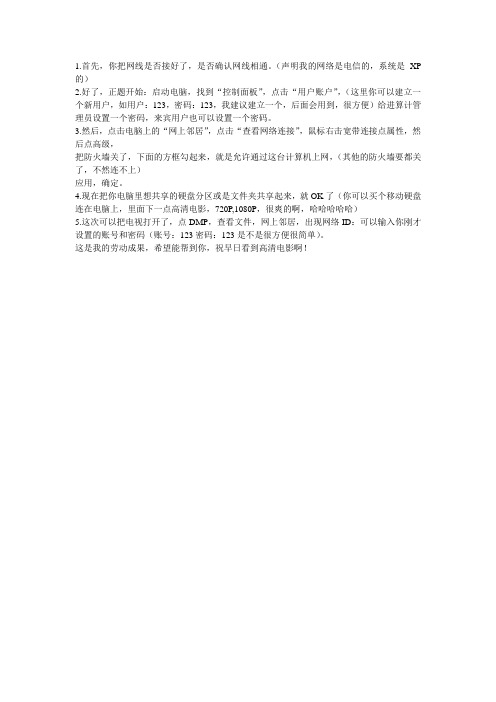
1.首先,你把网线是否接好了,是否确认网线相通。
(声明我的网络是电信的,系统是XP 的)
2.好了,正题开始:启动电脑,找到“控制面板”,点击“用户账户”,(这里你可以建立一个新用户,如用户:123,密码:123,我建议建立一个,后面会用到,很方便)给进算计管理员设置一个密码,来宾用户也可以设置一个密码。
3.然后,点击电脑上的“网上邻居”,点击“查看网络连接”,鼠标右击宽带连接点属性,然后点高级,
把防火墙关了,下面的方框勾起来,就是允许通过这台计算机上网,(其他的防火墙要都关了,不然连不上)
应用,确定。
4.现在把你电脑里想共享的硬盘分区或是文件夹共享起来,就OK了(你可以买个移动硬盘连在电脑上,里面下一点高清电影,720P,1080P,很爽的啊,哈哈哈哈哈)
5.这次可以把电视打开了,点DMP,查看文件,网上邻居,出现网络ID:可以输入你刚才设置的账号和密码(账号:123密码:123是不是很方便很简单)。
这是我的劳动成果,希望能帮到你,祝早日看到高清电影啊!。
怎样才能正确设置家庭或小型办公网络
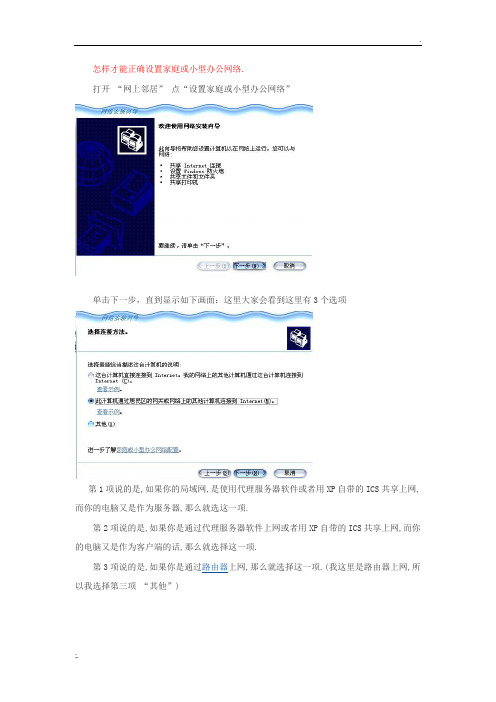
怎样才能正确设置家庭或小型办公网络.
打开“网上邻居”点“设置家庭或小型办公网络”
单击下一步,直到显示如下画面:这里大家会看到这里有3个选项
第1项说的是,如果你的局域网,是使用代理服务器软件或者用XP自带的ICS共享上网,而你的电脑又是作为服务器,那么就选这一项.
第2项说的是,如果你是通过代理服务器软件上网或者用XP自带的ICS共享上网,而你的电脑又是作为客户端的话,那么就选择这一项.
第3项说的是,如果你是通过路由器上网,那么就选择这一项.(我这里是路由器上网,所以我选择第三项“其他”)
这里有三个选项.这里我们一般选择第一项。
因为我们是通过路由器共享上网,其他两项我们一般用不到.然后点下一步.大家会看到图片8
这里的计算机描述,大家不要填写,留空就可以了.下面的计算机名一定要填写正确(注意这里的计算机名和我的电脑属性计算机名里的完整的计算机名要一致,请看图片
然后点一下步,大家会看到图片
记住这里的工作组也一定要填写对,默认的是MSHOME工作组.我们在这里可根据需要设为其它名字如WORKGROUP,但必须保证要连接进局域网的电脑都用同一工作组名字。
这里我们一定要选择第一项。
选这个,表示我们同意共享网络文件和打印机,这里的和网上邻居属性本地连接属性里的共享网络文件和打印机是一个道理,呵呵,不多说了,下一步把,大家又会看到图片13
这里我们选择是 ,然后点下一步 ,这里速度挺慢的,呵呵,.接着大家又会看到图片
这里我们选择最后一个,
如果你的3台机器都是同样系统,那很简单,用同一工作组,直接共享文件夹,在网上邻居就可以直接看见,如果系统不一样那就比较复杂,有时候需要开放Guest权限,有时候需要对防火墙进行设置等等。
如何建立网上邻居
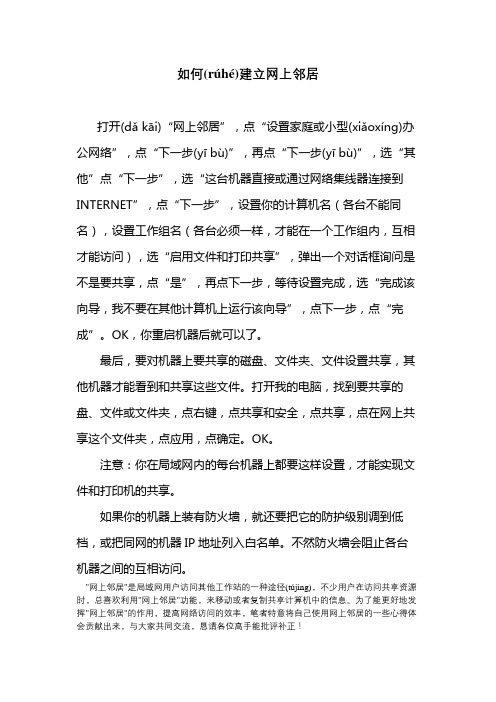
如何(rúhé)建立网上邻居打开(dǎ kāi)“网上邻居”,点“设置家庭或小型(xiǎoxíng)办公网络”,点“下一步(yī bù)”,再点“下一步(yī bù)”,选“其他”点“下一步”,选“这台机器直接或通过网络集线器连接到INTERNET”,点“下一步”,设置你的计算机名(各台不能同名),设置工作组名(各台必须一样,才能在一个工作组内,互相才能访问),选“启用文件和打印共享”,弹出一个对话框询问是不是要共享,点“是”,再点下一步,等待设置完成,选“完成该向导,我不要在其他计算机上运行该向导”,点下一步,点“完成”。
OK,你重启机器后就可以了。
最后,要对机器上要共享的磁盘、文件夹、文件设置共享,其他机器才能看到和共享这些文件。
打开我的电脑,找到要共享的盘、文件或文件夹,点右键,点共享和安全,点共享,点在网上共享这个文件夹,点应用,点确定。
OK。
注意:你在局域网内的每台机器上都要这样设置,才能实现文件和打印机的共享。
如果你的机器上装有防火墙,就还要把它的防护级别调到低档,或把同网的机器IP地址列入白名单。
不然防火墙会阻止各台机器之间的互相访问。
"网上邻居"是局域网用户访问其他工作站的一种途径(tújìng),不少用户在访问共享资源时,总喜欢利用"网上邻居"功能,来移动或者复制共享计算机中的信息。
为了能更好地发挥"网上邻居"的作用,提高网络访问的效率,笔者特意将自己使用网上邻居的一些心得体会贡献出来,与大家共同交流,恳请各位高手能批评补正!1、用搜索法查询(cháxún)网上邻居大家知道用鼠标双击Windows系统桌面上的"网上邻居"图标时,就会将连接在网上的计算机找到;要是大家不能在网上邻居的窗口中找到自己需要寻找的计算机名字,而需要寻找的计算机又的确是连接在局域网中时,大家就不能再通过普通的方法来查询网上邻居的工作站了。
